电脑显示副本不是正版黑屏 解决电脑显示此Windows副本不是正版的方法
更新时间:2024-01-12 11:49:42作者:jiang
在当今数字化时代,电脑成为了人们生活中不可或缺的工具,随着科技的进步和软件的普及,一些用户可能会遇到一些问题,比如电脑显示副本不是正版黑屏的情况。这种问题不仅给用户带来不便,还可能影响电脑的正常运行。针对这一问题,我们需要寻找解决方法,以确保电脑能够正常运行,并且使用正版软件。接下来本文将介绍一些解决电脑显示此Windows副本不是正版的方法,帮助读者解决这一烦恼。
操作方法:
1.单击电脑左下角的‘开始’程序,找到‘所有程序’并单击
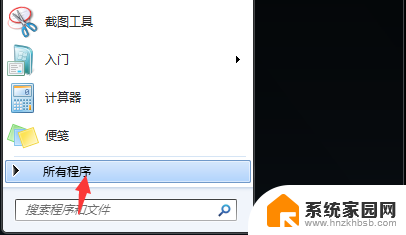
2.展开‘所有程序’的列表,打开‘附件’
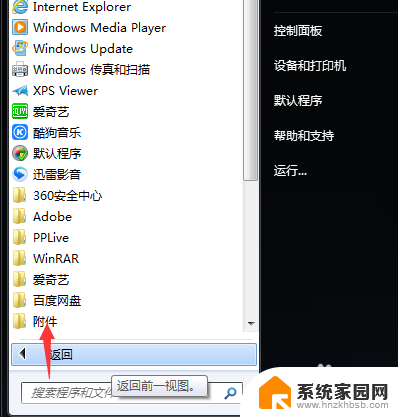
3.找到‘命令提示符’,
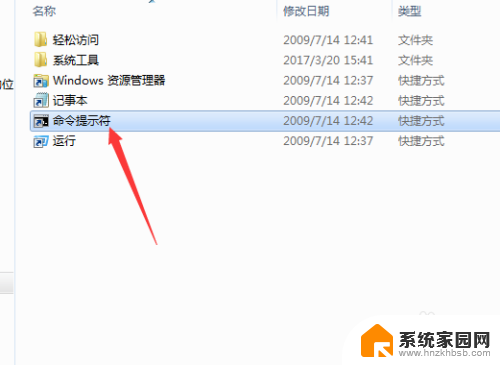
4.右键单击‘命令提示符’,选择‘以管理员所有权’的方式运行
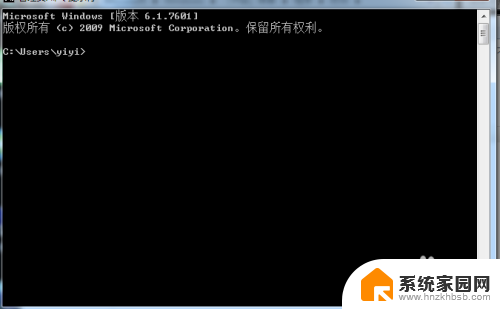
5.进入命令行界面,输入 SLMGR -REARM 命令,点击回车
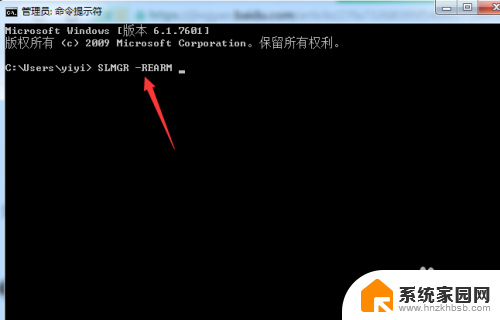
6.等待弹出下图提示对话框,点击确定重启系统即可
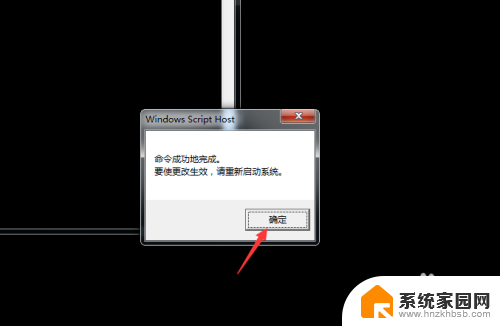
7.重新启动后,电脑桌面还是黑屏。没关系的,我们单击鼠标右键选择‘个性化’。更换桌面图片即可。
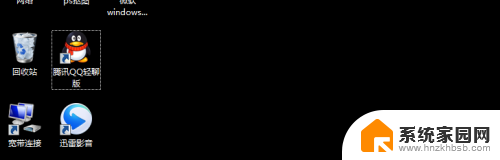
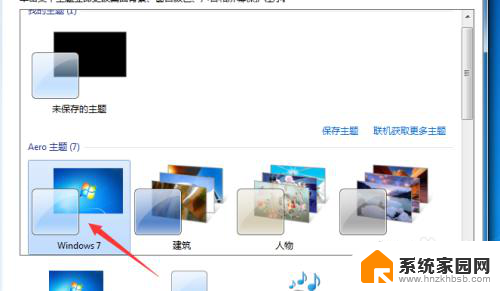
以上就是电脑显示副本不是正版黑屏的全部内容,如果遇到这种情况,你可以按照以上步骤解决,非常简单快速。
电脑显示副本不是正版黑屏 解决电脑显示此Windows副本不是正版的方法相关教程
- 比windows不是正版怎么办 解决电脑显示非正版Windows副本问题
- 笔记本电脑怎么设置显示屏 如何设置电脑主屏和副屏显示
- 电脑显示灯亮但是黑屏 台式电脑显示器黑屏不显示问题的解决方法
- 笔记本电脑能用外显示屏吗 笔记本显示屏不亮黑屏怎么办
- 联想电脑打开黑屏不显示桌面是怎么回事esc亮着 联想笔记本开机黑屏没有显示
- edge不显示图片 Edge浏览器图片显示不正常的解决方案
- 笔记本显示0%正在充电可是充不进去 用电脑给手机充电是否会影响手机的充电速度
- 联想笔记本电脑开机了但是一直黑屏?解决方法尽在此
- rog笔记本电脑开机黑屏没反应怎么办 笔记本电脑开机黑屏无法显示桌面的解决方法
- 电脑为什么一直显示正在启动 电脑打开一直显示正在启动Windows是什么原因
- 台式电脑连接hdmi 电脑连接显示器的HDMI线怎么插
- 电脑微信怎么在手机上退出登录 手机怎么退出电脑上的微信登录
- 打开检查作业 如何使用微信小程序检查作业
- 电脑突然要求激活windows 如何解决电脑激活Windows问题
- 电脑输入密码提示错误 电脑密码输入正确却提示密码错误
- 电脑哪个键关机 电脑关机的简便方法是什么
电脑教程推荐